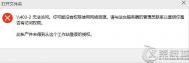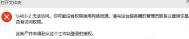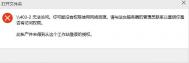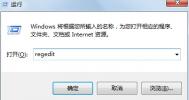Win10无权访问网络资源怎么办?

方法如下:
1、开控制面板;
2、在所有控制面板项中找到凭据管理器;
3、添加windows凭据;
4、在地址栏填对方计算机名,用户名guest,密码空;
5、在对方电脑的用户设置里启用guest这个用户。
Win10系统下怎么安装M1213打印机?
1、原以为增加个网络打印机应该和win7下一样方便,在控制面板下,选择硬件与声音,在弹出页面中选择设备与打印机,选择增加设备,系统自动开始查找连接的打印机硬件

2、由于是网络打印机,选择下方的我所需要的打印机未列出中断自动搜索,如下图所示,系统弹出手动选择界面,选择第三行使用tcpip地址或主机名添加打印机选项前的复选框

3、进入下一步后,在主机名或IP地址后方的空白处输入M1213网络打印机的地址,不清楚这个信息可以找安装打印机的人了解,在win7到这步就OK了,后面电脑就会和打印机交互自动安装驱动,但win10很不幸找不到驱动,需要手动指定驱动。

4、需要自己去下载驱动,进入打印机官网,选择服务与支持-驱动程序下载,然后选择打印机驱动程序下载,如下图,在右侧空白处键入打印机型号,选择搜索,搜索结果出来后,选择laser jet 1213nf多功能打印机

5、系统自动会检测当前电脑的操作系统,然后选择显示相应的驱动,如下图是个5.0版本,是个200M左右的驱动程序,发布时间为2015年,内容与驱动和一些安装视频,很遗憾不能下载纯驱动。

6、图老师小编下载到95%很快,最后5%花了很长时间,而且似乎不支持断点续传,如果选了暂停就要重新下载,建议可在国内驱动网站下载,接下来就驱动程序的安装了,双击下载的驱动文件进入自动解压缩。

7、tulaoshi.com点击setup开始安装,进行界面后选择高级安装,省得装一堆不需要的软件,去掉加入客户反馈计划的复选框,其它都使用默认值,到了打印机连接那一步,选择配置为通过网络打印

8、下面系统就开始自动安装驱动程序了,大约5分钟左右就可以全部安装完成,安装完成后会出现提示标识要安装的打印机,如下图所示,选择第二行按地址安装打印机

9、在地址填选页面,选择第二行IPV4地址,然后在后面的空白处输入网络打印机的地址,就是第2步那个IP;如果知道MAC,也可以选择第一行硬件地址输入,这样哪怕打印机换了IP也不受影响

10、根据上一步提供的IP或MAC,系统会自动寻找打印机,寻找到相应硬件前会提示是否安装,选择Y进行下一步。系统又会向windows复制一些文件后,就完成安装了,可以打个测试页先试试

11、由于图老师小编这台设备是台三合一设备,支持传真和复印功能,所以装完打印机驱动后,会提示是否进行传真相关的设置,图老师小编就不需要了,选择取消退出,如果有需要还可以进行下一步作传真相关的配置。

Win10系统手机助手如何使用?
1、首先,请大家点击Win10系统中的开始菜单,然后在开始应用列表中选择手机助手应用,打开Win10系统中内置的手机助手应用。

2、打开Win10系统中的手机助手应用之后,我们首先需要使用USB数据线将其连接到手机,然后我们会在页面中看到手机已连接的信息提示。

3、页面会提示我们需要将手机解锁之后才可以显示手机内部存储状况,所以我们需要现将手机解锁,待手机解锁之后即可查看手机的内部应用存储和外部应用存储的使用情况。

4、接下来,我们点击页面中的将照片和视频导入的选项,就可以打开Win10系统中的照片应用程序,然后将Tulaoshi.Com会使用照片应用来打开手机中的视频和照片。


5、当我们点击传输其他文件选项时,可以打开Windows资源管理器,然后在Windows资源管理器中打开手机存储空间,通过此处的存储空间来进行数据的传输,小伙伴们赶快试试吧。

也是就是Windows10手机助手的使用方法介绍了。感兴趣的用户,不妨试着打开win10手机助手操作看看。
win10 Edge浏览器收藏夹该如何备份?
目前很多朋友都已经成功升级安装了win10正式版,win10系统自带了edge浏览器,一些用户在使用edge浏览器的时候不是很熟悉,而关于win10 Edge浏览器收藏夹该如何备份这个问题,很多朋友都不是很清楚,下面图老师小编就为大家详细介绍一下,一起来看看吧!
微软承诺未来会为Win10 Edge浏览器带来收藏夹、密码同步功能,只是开发进度较慢,这一功能并没有在RTM版本中实现。虽然功能上还有很大欠缺,但还是有很多用户喜欢使用这款浏览器,特别是在平板设备上,体验还是很不错的。
关于win10 Edge浏览器收藏夹备份的方法,其实很简单,Edge浏览器的收藏夹是通过快捷方式进行管理的,只需要将所有快捷方式保存下来就可以了。还不知道的小伙伴可参考脚本之家整理的方法:
Edge浏览器收藏夹备份方法:
• 打开Edge浏览器收藏夹位置:
按Win+R打开运行或直接在资源管理器地址栏中输入下面的路径回车即可
%LocalAppData%PackagesMicrosoft.MicrosoftEdge_8wekyb3d8bbweACMicrosoftEdgeUserDefaultFavorites

• 然后将里面的所有内容保存好就可。
Edge浏览器收藏夹恢复方法:
按理说重装后,直接将备份内容复制到原目录即可,但有时并不奏效。此时可采取从IE收藏夹导入的方法。
• 将备份的收藏夹复制到%UserProfile%Favorites目录中(即IE收藏夹)。
(本文来源于图老师网站,更多请访问http://m.tulaoshi.com/windowsshi/)
• 然后打开Edge浏览器,在下图中位置点击导入收藏夹:

• 选择从IE导入即可。
(本文来源于图老师网站,更多请访问http://m.tulaoshi.com/windowsshi/)
教程结束,以上就是win10 Edge浏览器收藏夹该如何备份方法介绍,大家学会了吗?有需要的朋友可以参考本文,希望能对大家有所帮助!